绘制滚动轴承零件图
- 格式:pptx
- 大小:7.00 MB
- 文档页数:16



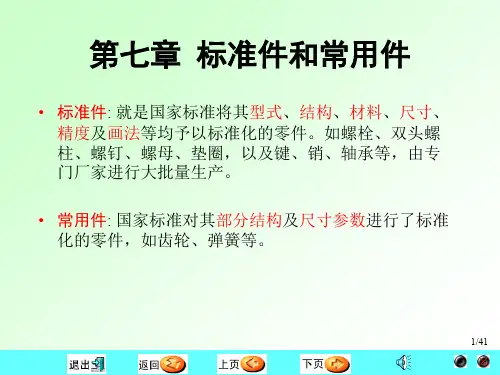

5-5 滚动轴承及其画法滚动轴承是一种标准部件,其作用是支承轴的旋转,它具有结构紧凑、摩擦力小等特点,能在较大载荷、较高转速下工作。
转动精度较高,在工业中应用十分广泛。
滚动轴承的结构及尺寸已经标准化,由专门的厂家生产,选用时可查阅有关标准。
一、滚动轴承的结构和种类1、滚动轴承的结构滚动轴承的结构一般由四部分组成,如图5—52所示。
外圈:装在机体或轴承座内,一般固定不动。
内圈:装在轴上,与轴紧密配合且随轴转动。
滚动体:装在内外圈之间的滚道中,有短圆柱滚子、圆锥滚子、鼓形滚子、空心螺旋滚子、长圆柱滚子和滚针等,如图5—53所示。
保持架:用来均匀分隔滚动体,防止滚动体之间相互摩擦与碰撞。
(a)(b)(c)(d) (e) (f)图5—52 滚动轴承结构图5—53 滚动体2、滚动轴承的种类滚动轴承按所承受载荷的方向可分为以下三种类型,如图5—54所示:向心轴承——主要承受径向载荷,常用的向心轴承如深沟球轴承。
推力轴承——只承受轴向载荷,常用的推力轴承如推力球轴承。
向心推力轴承——同时承受轴向和径向载荷,常用的如圆锥滚子轴承。
(a)深沟球轴承 (b)圆锥滚子轴承 (c)推力球轴承图5—54 滚动轴承二、滚动轴承的代号滚动轴承的代号一般印在轴承内圈的端面上,由基本代号、前置代号和后置代号三部分组成,排列顺序如下:前置代号基本代号后置代号1、基本代号基本代号表示滚动轴承的基本类型、结构及尺寸,是滚动轴承代号的基础。
基本代号由轴承类型代号、尺寸系列代号和内径代号构成(滚针轴承除外),其排列顺序如下:类型代号尺寸系列代号内径代号(1)类型代号轴承类型代号用阿拉伯数字或大写拉丁字母表示,其含义见表5—8。
表5—8 滚动轴承类型代号(GB/T272-1993)代号轴承类型代号轴承类型0 双列角接触球轴承 6 深沟球轴承1 调心球轴承7 角接触球轴承2 调心滚子轴承和推力调心滚子轴承8 推力圆柱滚子轴承3 圆锥滚子轴承N 圆柱滚子轴承双列或多列用字母NN表示4 双列深沟球轴承U 外球面球轴承5 推力球轴承QJ 四点接触球轴承注:在表中代号后或前加字母或数字表示该类轴承中的不同结构。
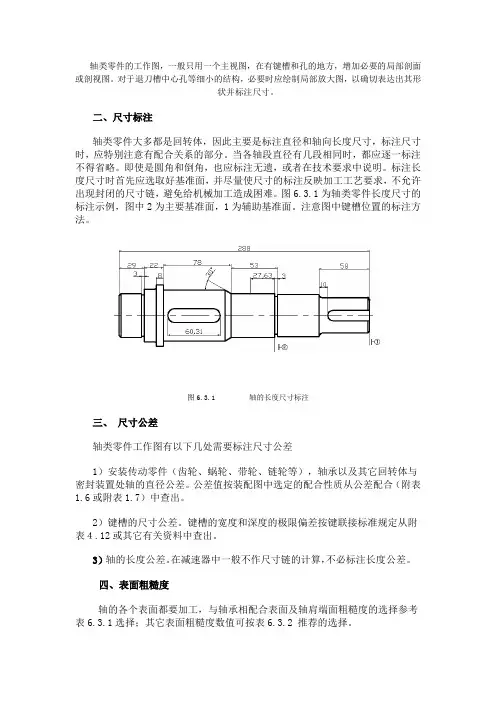
轴类零件的工作图,一般只用一个主视图,在有键槽和孔的地方,增加必要的局部剖面或剖视图。
对于退刀槽中心孔等细小的结构,必要时应绘制局部放大图,以确切表达出其形状并标注尺寸。
二、尺寸标注轴类零件大多都是回转体,因此主要是标注直径和轴向长度尺寸,标注尺寸时,应特别注意有配合关系的部分。
当各轴段直径有几段相同时,都应逐一标注不得省略。
即使是圆角和倒角,也应标注无遗,或者在技术要求中说明。
标注长度尺寸时首先应选取好基准面,并尽量使尺寸的标注反映加工工艺要求,不允许出现封闭的尺寸链,避免给机械加工造成困难。
图6.3.1为轴类零件长度尺寸的标注示例,图中2为主要基准面,1为辅助基准面。
注意图中键槽位置的标注方法。
图6.3.1 轴的长度尺寸标注三、尺寸公差轴类零件工作图有以下几处需要标注尺寸公差1)安装传动零件(齿轮、蜗轮、带轮、链轮等),轴承以及其它回转体与密封装置处轴的直径公差。
公差值按装配图中选定的配合性质从公差配合(附表1.6或附表1.7)中查出。
2)键槽的尺寸公差。
键槽的宽度和深度的极限偏差按键联接标准规定从附表4.12或其它有关资料中查出。
3)轴的长度公差。
在减速器中一般不作尺寸链的计算,不必标注长度公差。
四、表面粗糙度轴的各个表面都要加工,与轴承相配合表面及轴肩端面粗糙度的选择参考表6.3.1选择;其它表面粗糙度数值可按表6.3.2 推荐的选择。
表6.3.1 配合面的表面粗糙度值注:1 与/P0/P6(/P6x)级公差轴承配合的I轴,其公差等级一般为IT6,外壳孔一般为IT7。
2 IT为轴配合部分的标准公差值见附表1.2。
表6.3.2 轴加工表面粗糙度R a推荐数值五、形位公差1.轴形位公差项目推荐在轴的零件工作图上,应标注必要的形位公差,以保证减速器的装配质量及工作性能。
表6.2.3列出了轴上应标注的形位公差项目及其对工作性能的影响,供设计时参考。
表6.2.3 轴的形位公差推荐项目内容项目符号精度等级对工作性能影响形状公差与传动零件相配合直径的圆度7∽8影响传动零件与轴配合的松紧及对中性。

在UG中创建滚动轴承61804的主要步骤1、草图|选择XZ平面为草绘面,点草图工具矩形|两对角点,第一角点(10,-3.5),宽度2,高度7,鼠标向右上角定位;重复矩形,第一角点(16,-3.5),宽度1.85,高度7,鼠标向左上角定位;点草图工具圆|圆心(13,0)、直径3.6;矩形全部倒圆角,半径0.4;修剪,保留成内圈和外圈截面,如图1所示,单击完成草图。
图1 图22、选择特征工具|回转,选择内圈和外截面;回转轴:矢量选择Z轴;指定点:选择点构造器为(0,0,0),起始角0,结束角360,生成内圈和外圈,如图2所示。
3、选择外圈,下拉菜单【格式】|移动至图层,输入4,即将外圈放置在第4层;选择截面曲线,移动至图层,输入41(或选择Curves图层),即将截面放置在第41层,即曲线对象图层;选择基准平面和坐标系等,移动至图层,输入61(或选择Datums图层),即将其放置在61层,即基准对象图层。
4、点击下拉菜单【格式】|图层设置,将41层和61层设置为不可见。
效果见图3图3 图45、创建球体,选择中心点和直径方式,中心点为(13,0,0),直径为3;选择球,下拉菜单【格式】|移动至图层,输入2,即将球放置在第2层;下拉菜单【格式】|图层设置,选择2层为工作层。
6、在NX4版本中,点击下拉菜单【编辑】|变换,选择小球,绕点旋转,中心(0,0,0)角度30,多个副本-可用,输入11,即完成12个球体的创建。
在NX6版本中,点击下拉菜单【编辑】|变换(默认设置没有显示该工具,需要在【工具】下拉菜单|【定制】|【命令】选项卡点中“编辑”类、将右边框中显示的【变换】工具拖至【编辑】工具栏下),选择小球,圆形阵列|阵列参考点(13,0,0),阵列原点(0,0,0);半径13、起始角0、角度增量30、数字12,确定后,在弹出对话框中选择【复制】,即完成12个球体的创建,见图4。
(该步骤在NX6中,还可以按以下操作完成:点击下拉菜单【编辑】|【移动对象】(默认设置有显示该工具),选择小球,变换|运动|下拉选择角度,指定矢量为Z轴、指定轴点为(0,0,0)、角度30、复制原先的、非关联副本数11,也可完成12个球体的创建。


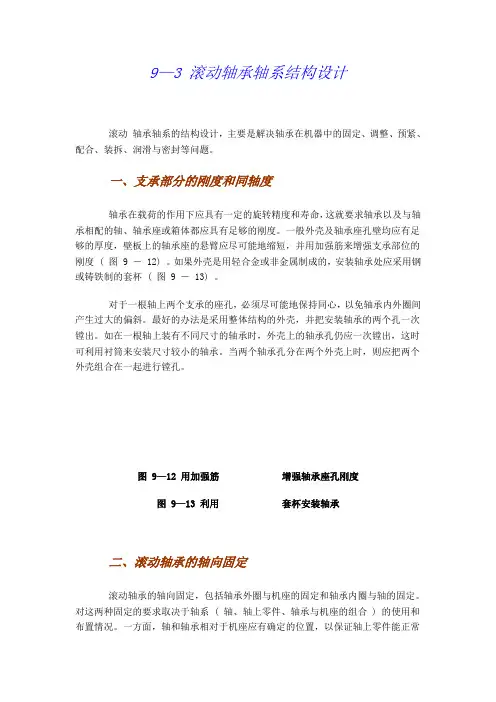
9—3 滚动轴承轴系结构设计滚动轴承轴系的结构设计,主要是解决轴承在机器中的固定、调整、预紧、配合、装拆、润滑与密封等问题。
一、支承部分的刚度和同轴度轴承在载荷的作用下应具有一定的旋转精度和寿命,这就要求轴承以及与轴承相配的轴、轴承座或箱体都应具有足够的刚度。
一般外壳及轴承座孔壁均应有足够的厚度,壁板上的轴承座的悬臂应尽可能地缩短,并用加强筋来增强支承部位的刚度 ( 图 9 - 12) 。
如果外壳是用轻合金或非金属制成的,安装轴承处应采用钢或铸铁制的套杯 ( 图 9 - 13) 。
对于一根轴上两个支承的座孔,必须尽可能地保持同心,以免轴承内外圈间产生过大的偏斜。
最好的办法是采用整体结构的外壳,并把安装轴承的两个孔一次镗出。
如在一根轴上装有不同尺寸的轴承时,外壳上的轴承孔仍应一次镗出,这时可利用衬筒来安装尺寸较小的轴承。
当两个轴承孔分在两个外壳上时,则应把两个外壳组合在一起进行镗孔。
图 9—12 用加强筋增强轴承座孔刚度图 9—13 利用套杯安装轴承二、滚动轴承的轴向固定滚动轴承的轴向固定,包括轴承外圈与机座的固定和轴承内圈与轴的固定。
对这两种固定的要求取决于轴系 ( 轴、轴上零件、轴承与机座的组合 ) 的使用和布置情况。
一方面,轴和轴承相对于机座应有确定的位置,以保证轴上零件能正常地传递力和运动;另一方面,由于工作中轴和机座的温度不相等 ( 通常轴的温度高于机座的温度 ) ,而温差可能产生较大的温度应力。
为保证轴系中不致产生过大的温度应力,应在适当的部位设置足够大的间隙,使轴可以自由伸缩。
常见的滚动轴承的轴向固定形式有如下几种。
1 . 两端固定支承如图 9 - 14 所示,轴两端的轴承各限制轴在一个方向的轴向移动,合起来就限制轴的双向移动。
为补偿轴的受热伸长,轴承盖与外圈端面之间应留有 0.25 ~0.4mm 的补偿间隙 c (图 9 — 14b )。
间隙值可用改变轴承盖和箱体之间的垫片厚度进行调整。
轴承座零件的设计1 引言 (1)2 零件的分析 (1)2.1 零件的类型及功用 (1)2.2 零件的工艺分析 (2)2.2.1 分析零件的材质、热处理及机械加工工艺性 (3)2.2.2 选择毛坯的制造方式、初步确定毛坯形状 (4)2.3 定位基准的选择 (6)2.3.1 粗基准的选择 (6)2.3.2 精基准的选择 (7)2.4 表面加工方法的选择 (7)2.5零件加工工艺路线 (8)2.6选择设备和工艺装备 (9)3 机械加工余量、工序尺寸的确定 (11)4 切削用量及基本工时 (11)5 轴承座零件的铣床夹具设计 (16)5.1设计方案的讨论 (16)5.1.1初定夹具结构方案 (16)5.1.2 切削力及夹紧力的计算 (16)5.2 夹具体结构特点的论述 (17)5.3 夹具体主要技术条件及优缺点的分析 (17)5.4误差分析与计算 (17)5.5 轴承座零件的铣床专用夹具的总体设计 (22)6 小结 (24)7参考文献 (25)轴承座零件的设计1 引言滚动轴承盖和滚动轴承座是与轴承相配,构成一个结合体,然后装于滚动筒上,与道夫配合工件,成为梳棉机上的一个重要组成部分,滚动结合件是滚动中的一个关键零件。
滚动结合件安装在滚动筒上与滚动筒一同旋转,滚动轴承盖是安装在轴承座上的滚动轴承座是重达约1吨,转速为260rpm~410rpm的滚动的支承件。
由于滚动轴承件伴随滚动旋转工作,又是滚动筒的支承件,因此它对于滚动与滚动墙板的同轴度、轴向压力、机件的磨损、及滚动周围机件安装的准确性和滚动的回转平稳度都有不可忽视的影响。
《机械制造技术基础》课程的学习,对机床夹具及其设计有了一定的了解和掌握,并通过此次课程设计对自己未来将从事的工作进行一次适应性训练,从中锻炼自己分析问题、解决问题的能力,同时,在课程设计过程中,我们认真查阅资料,切实地锻炼了我们自我学习的能力。
在课设中我们分组进行设计,在团队的实际操作过程中也发生过一些摩擦,不过在大家的责任心驱使下结果还是团结一致去分工完成任务,结果也让大家锻炼了团队协作的意识,相信在以后的学习生活中我们也会受益。